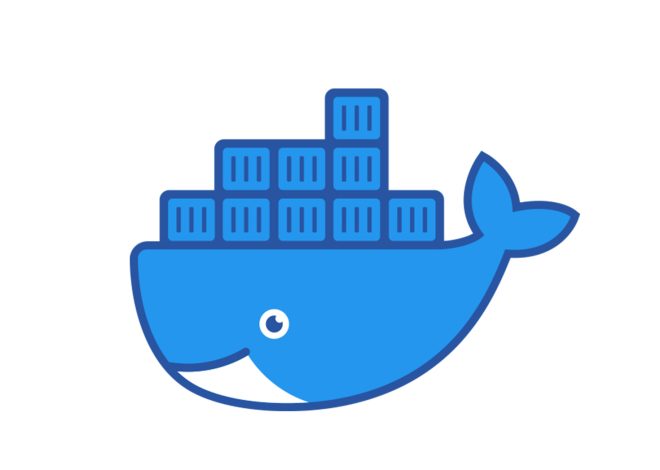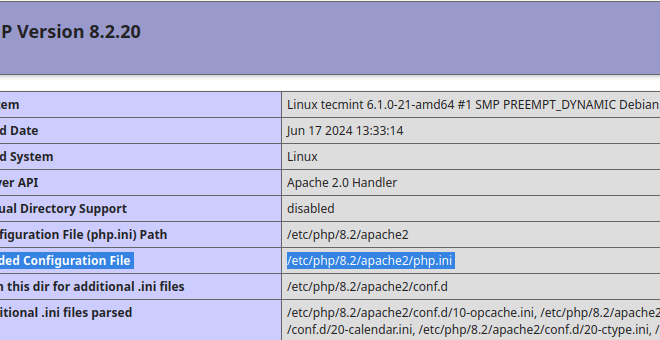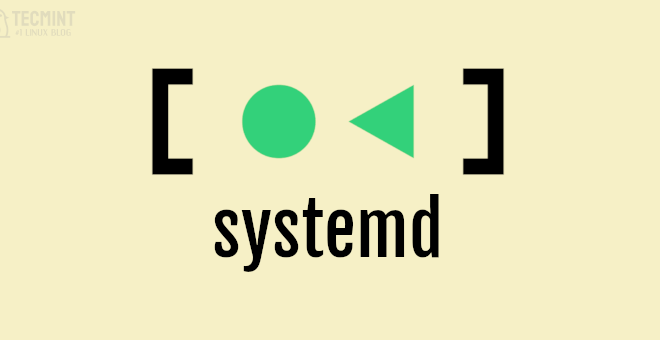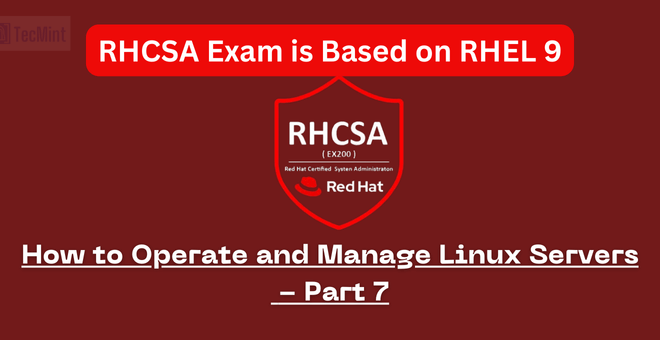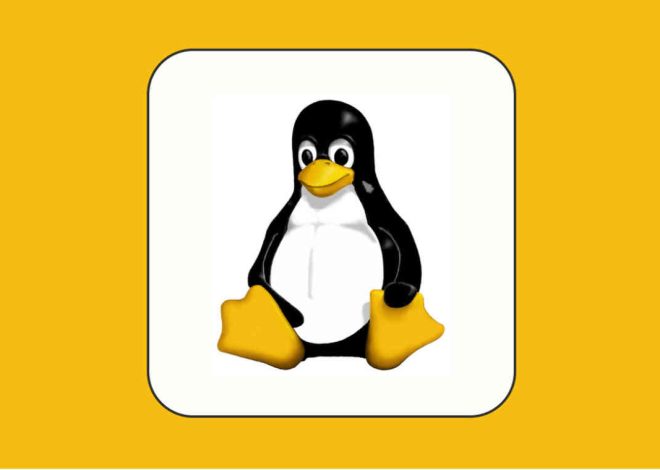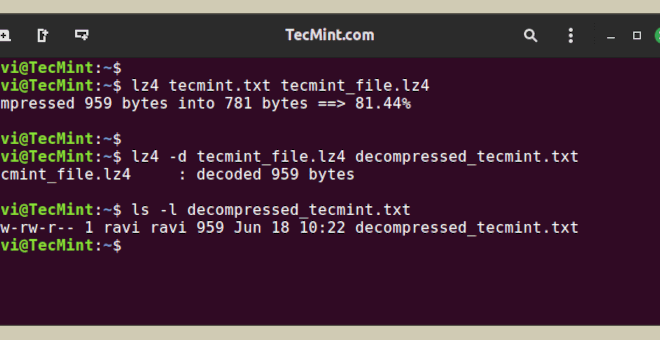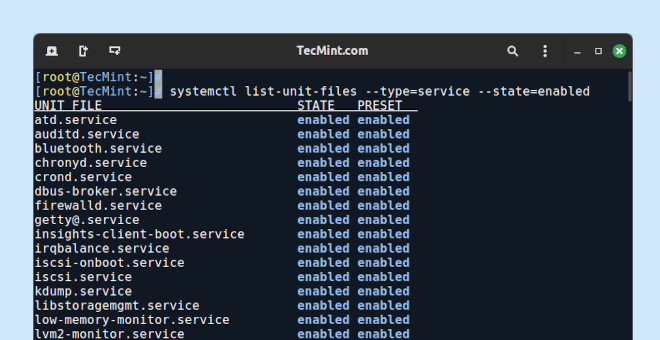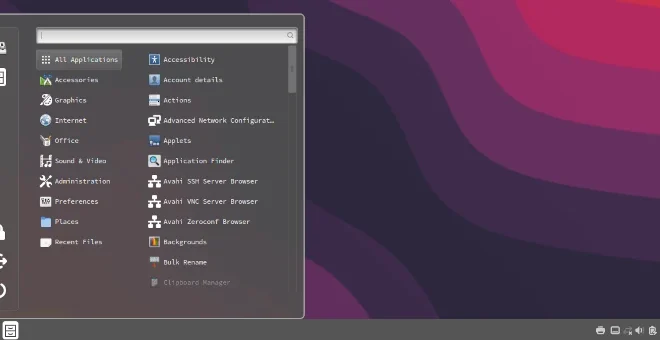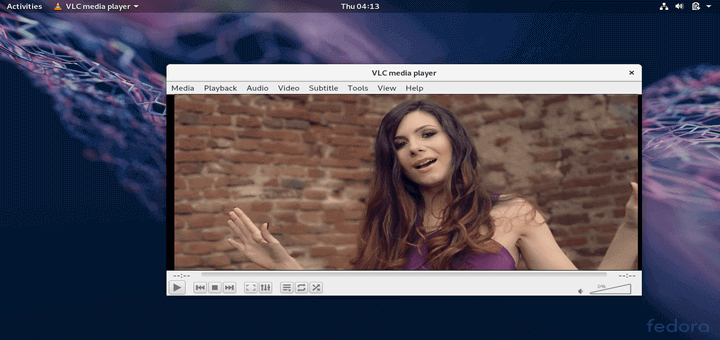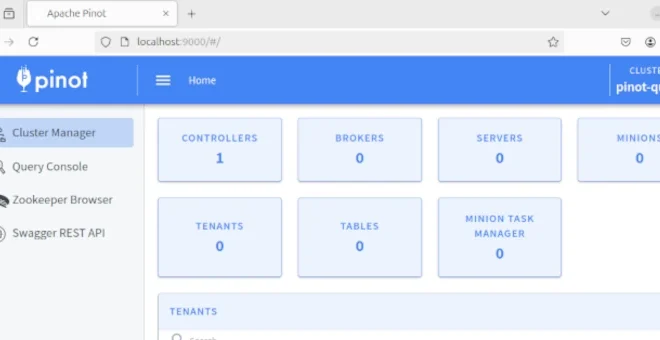Linux
Docker コンテナの IP アドレスを簡単に見つける方法
Docker コンテナを操作する場合、特定のコンテナの IP アドレスを知る必要がある場合があります。これは、デバッグ、ネットワーク、またはコンテナ内で実行されているサービスへの接続に役立ちます。このガイドでは、簡単なコマンドを使用して Docker コンテナの IP アドレスを簡単に見つける方法を説明します。 IPアドレスが必要な理由 Docker コンテナの IP アドレスを見つける必要がある理由はいくつかあります。 サービスへの接続: ホストまたは他のコンテナからコンテナ内で実行されているサービスにアクセスします。 ネットワーキング: ネットワーク構成を設定したり、ネットワークの問題をトラブルシューティングしたりします。 デバッグ: 接続の問題を調査したり、トラフィックを監視したりします。 ただし、セキュリティ リスクを回避するために、コンテナーの IP アドレスを公開する場合は注意してください。適切なセキュリティ対策を使用して、ネットワークとデータを保護してください。 IPアドレスを見つける手順 Docker コンテナの IP アドレスを見つけるには、次の簡単な手順に従ってください。 ステップ1: Dockerコンテナの一覧表示 まず、実行中のすべての Docker コンテナを一覧表示して、コンテナ ID または名前を見つけます。 docker ps ステップ2: コンテナを検査する 使用 docker inspect コマンドの後にコンテナIDまたは名前を入力すると、コンテナの詳細情報を取得できます。 container_id コンテナの実際のIDまたは名前を入力します。 docker inspect container_id DockerコンテナのIPアドレスを検査する このコマンドはJSON形式で多くの情報を出力します。 NetworkSettings セクション。 ステップ3: IPアドレスを抽出する 出力内で、以下のIPアドレスを見つけます。 […]
Linux システムで php.ini ファイルを見つける方法
リナックスに php.ini ファイルは、PHP プログラミング言語にとって重要な設定ファイルです。このファイルは、PHP ランタイム環境の動作を制御するさまざまなパラメータとオプションを設定する役割を果たします。 ウェブ開発者、システム管理者、または単にPHPの設定をカスタマイズしたい人であっても、 php.ini ファイルは必須のスキルです。 php.ini ファイルの場所の特定 の場所 php.ini ファイルは、 Linuxディストリビューション そして道 PHP の システムにインストールされました。 ここでは、通常、 php.ini ファイル: パッケージマネージャからPHPをインストールした場合 (e.g., apt, yum, or dnf) またはソースからコンパイルされたものであり、 php.ini ファイルはデフォルトのシステムディレクトリであり、多くの場合 /etc/php.ini または php.ini は、。 PHPをユーザー固有のプロセスとして実行している場合(例えば、次のようなWebサーバーを介して) アパッチ または エンギンクス)、 php.ini ファイルはユーザーのホームディレクトリ(通常は .phprc は、 または php.ini は、。 正確な位置を特定するには php.ini システム上のファイルを削除するには、次の方法を使用できます。 方法1: phpinfo() 関数を使用する 場所を見つける最も簡単な方法の1つは php.ini ファイルを使用するには […]
Linux で Systemd サービスを削除する方法
システムド システムおよびサービスマネージャーです Linux オペレーティングシステムシステムの起動時にどのサービスが開始されるかを制御するための標準プロセスを提供します。 場合によっては、 システム サービスが不要になった、他のサービスと競合している、単にシステムをクリーンアップしたいなど、さまざまな理由でサービスを停止することがあります。 システムド 用途 ユニット サービスを管理するためのファイルで、通常は システム または システムこれらのユニット ファイルは、サービスの開始、停止、および動作方法を定義します。 systemd サービスを削除するには、サービスを停止し、起動時に開始しないように無効にしてから、ユニット ファイルを削除します。 このガイドでは、削除手順を説明します。 システム Linux のサービス。 Systemd サービスの識別 まず、削除したいサービスの正確な名前を特定する必要があります。 アクティブなサービスをすべて一覧表示する 次のコマンドを使用します。 systemctl list-units –type=service または、サービス名またはその一部がわかっている場合は、使用できます。 systemctl | grep アクティブな Systemd サービスの一覧表示 Systemd サービスの停止と無効化 サービスを削除する前に、現在実行中の場合は次のコマンドを使用して停止することが重要です。 systemctl コマンド。 sudo systemctl stop 起動時にサービスが自動的に開始されないようにするには、無効にする必要があります。 sudo systemctl disable Systemd サービスの削除 最後に、システムからサービスのユニットファイルを削除します。これは通常、 システム または […]
システム管理者: Linux サーバーの運用と管理
として Linux システム管理者Linux サーバーを効果的かつシームレスに運用および管理するには、基本的な管理概念をしっかりと理解する必要があります。 この記事で RHCSA シリーズでは、プロフェッショナルのようにタスクを実行するために知っておく必要のある重要な概念にスポットライトを当てます。 Linux マルチユーザー ターゲットでのログインとユーザーの切り替え 熟練したLinuxユーザーや初心者が知っておくべき基本的なスキルの1つは、 システム上のユーザーを管理する。 システムにログインするには、ssh 構文を使用します。 ssh root@server-IP OR ssh -l user@server-IP ログインしたら、コマンドを使用して現在ログインしているユーザーを確認できます。 whoami SSH ユーザーログイン 上記の出力からわかるように、私は次のユーザーとしてログインしています。 レイバイブ。 さらに、次のような追加情報も入手できます。 ユーザID (ユーザーID)と 性同一性障害 (グループID)を使用して id 指示。 id LinuxでユーザーIDを見つける Linuxユーザーは、 /etc/passwd ファイル。コマンドを入力すると、ユーザーのリストを表示できます。 cat /etc/passwd Linux でユーザーを一覧表示する の /etc/passwd ファイルにはシステム ユーザーと通常のユーザーの両方が含まれます。 別のユーザーに切り替えるには、コマンドを使用するだけです。 su username たとえば、ユーザーを切り替えるには テクミント、 走る。 su tecmint […]
Linux システムでユーザー アカウントを無効にする方法
Linux システム上のユーザー アカウントの管理は、システム管理者にとって重要なタスクです。よくあるタスクの 1 つは、ユーザー アカウントを無効にすることです。これは、従業員が退職した場合や、セキュリティ上の理由で一時的にアクセスを無効にする必要がある場合など、さまざまな理由で必要になることがあります。このガイドでは、Linux システム上のユーザー アカウントを無効にするプロセスを、シンプルでわかりやすい手順で説明します。 Linux でユーザー アカウントを無効にする Linux システムでユーザー アカウントを無効にすると、権限のないユーザーがシステムにアクセスできなくなります。これは、セキュリティを維持し、権限のあるユーザーだけがシステムを操作できるようにするための一般的な方法です。経験豊富な管理者でも、Linux 初心者でも、このガイドはユーザー アカウントを簡単に無効にするのに役立ちます。 前提条件 始める前に、以下のものを用意してください。 スーパーユーザー (root) または sudo 権限で Linux システムにアクセスします。 Linux コマンドの基本的な理解。 ステップ1: ターミナルを開く まず、ターミナルを開く必要があります。ターミナルは、コマンドを入力して実行できるコマンドラインインターフェイスです。ほとんどのLinuxシステムでは、ターミナルを開くには、 Ctrl+Alt+T または検索して “ターミナル” アプリケーション メニューにあります。 ステップ2: ユーザーアカウントのステータスを確認する ユーザー アカウントを無効にする前に、現在のステータスを確認することをお勧めします。これを行うには、id コマンドに続けてユーザー名を使用します。たとえば、john という名前のユーザーのステータスを確認するには、次のように入力します。 id john このコマンドは、ユーザー ID (UID)、グループ ID (GID)、グループ メンバーシップなど、ユーザーのアカウントに関する情報を表示します。 ステップ3: ユーザーアカウントを無効にする ユーザーアカウントを無効にするには、 ユーザーモッド コマンドで -L […]
超高速ファイル圧縮のために Linux に LZ4 をインストールする方法
LZ4 非常に高速なロスレス圧縮アルゴリズムであり、非常に高速な圧縮と解凍(圧縮速度は 500 MB/秒 適切な圧縮率で、CPU コアあたり 10 ギガバイトの大容量データを処理します。 そのため、データ転送、リアルタイム処理、ネットワーク転送、カーネルの解凍、ストレージの最適化など、高速圧縮を必要とするアプリケーションに最適です。 一部の その他の圧縮アルゴリズム、 LZ4 また、解凍速度が非常に速く、マルチコア システムの RAM 速度の限界に達することもよくあります。 この記事ではインストールと使用方法について説明します LZ4 Linux システム上での実用的な例。 Linux に LZ4 をインストールする 最も簡単なインストール方法 LZ4 Linux ディストリビューションのリポジトリで利用可能なビルド済みパッケージを使用することです。 sudo apt install lz4 [On Debian, Ubuntu and Mint] sudo yum install lz4 [On RHEL/CentOS/Fedora and Rocky/AlmaLinux] sudo emerge -a sys-apps/lz4 [On Gentoo Linux] sudo apk add […]
Linux で不要なサービスを無効化および削除する方法
RHEL 9をインストールするシステムには、軽量かつ安全なシステムを維持するために、最小限のパッケージとサービスがプリインストールされています。 ただし、時間が経つにつれて、新しいパッケージやサービスをインストールすると、システムが肥大化し、セキュリティの脅威に対して脆弱になる可能性があります。 この記事では、不要なサービスやパッケージを無効にして削除する方法について説明します。 RHELベースのディストリビューション のような ロッキーリナックス、 アルマリナックス、 そして フェドーラシステムの安全性と機能性が維持されます。 新しくインストールした レッドヘル 例えば、小規模なウェブサイトをホストするシステム アパッチ または エンギンクス、またはネットワークサービスを提供するために ドメイン名、 DHCPサーバー、 PXEブート、 FTP サーバーなど、または実行を必要としないその他のサービス Postifx MTA、 カップ そして アヴァヒ デーモンなら、なぜこれらの不要なデーモンをサーバーにインストールしたり、実行したりしたままにしておく必要があるのでしょうか。 最小限のインストールを実行した後、サーバーが実際に実行するために必要な主な外部サービスは、 SSHデーモンシステムへのリモートログインを許可し、場合によっては、 NTPA の サービス、正確に サーバーの内部時計を同期する 外部 NTP サーバーを使用します。 便利なシステムユーティリティのインストール インストールが完了したら、 根 アカウントまたは ルート権限を持つユーザー システムアップデートを実行して、すべてのパッケージとセキュリティパッチがシステムに適用された最新の状態であることを確認します。 yum update -y yum upgrade y 次のステップは、次のような便利なシステムユーティリティをインストールすることです。 ネットツール (このパッケージは古いですが、良い ifconfig コマンド)、 ナノテキストエディタ、 […]
Arch Linux に Cinnamonデスクトップと基本アプリをインストールする方法
アーチリナックス 軽量で柔軟性があり、独立して開発されたLinuxディストリビューションで、実質的にあらゆる用途に使用できます。デフォルトでは、 アーチリナックス デフォルトのデスクトップ環境のない最小限の基本システムとしてインストールされます。 インストール直後から完全に制御できるという意味で、DIY アプローチを提供します。インストール中は、ディスク パーティション、基本環境のセットアップ、時刻と日付の構成など、CLI を使用してすべてを最初から構成する必要があります。 ユーザーエクスペリエンスを向上させるには、タスクを簡素化するデスクトップ環境のインストールを検討してください。以前のガイドでは、 Arch Linux に XFCE をインストールする。 このチュートリアルでは、 シナモンデスクトップ の上 アーチリナックスArch Linuxがインストールされていない場合は、以下のガイドをご覧ください。 UEFIマシンにArch Linuxをインストールする。 ステップ1: Arch Linuxをアップグレードする まず、システムにログインし、次のコマンドを使用してシステム全体のアップグレードを実行します。 sudo pacman -Syu インターネット接続によっては時間がかかる場合があります。 Arch Linux のアップグレード ステップ2: Arch LinuxにCinnamon Desktopをインストールする システムパッケージが最新になったら、次のステップは シナモン デスクトップ環境。 sudo pacman -S cinnamon nemo-fileroller このコマンドは、 シナモン デスクトップと ニモ 無料でオープンソースのファイルマネージャーです。これは、 シナモン デスクトップ環境とフォーク ノーチラスインストールサイズはかなり大きいので、しばらくお待ちください。 Arch LinuxにCinnamonデスクトップをインストールする […]
Fedora 40 に VLC メディア プレーヤーをインストールする方法
VLC 無料でオープンソースであり、人気があり、 クロスプラットフォームマルチメディアプレーヤー ファイル、ディスク、ウェブカメラ、デバイス、ストリームを再生するフレームワークです。 VLC Linuxデスクトップシステム用の最高の無料マルチフォーマットメディアプレーヤーで、ほとんどのマルチメディアファイル、DVD、オーディオCD、VCD、およびさまざまなストリーミングプロトコルをサポートしています。 ユーチューブ。 VLC パケットベースの Linux 用メディア プレーヤー ほぼすべてのビデオ コンテンツを再生します。考えられるすべての形式を再生し、高度なコントロール (ビデオ、字幕同期、ビデオおよびオーディオ フィルターの完全な機能セット) を提供し、高度な形式をサポートします。 この記事では、最新バージョンのインストール方法について説明します。 VLCメディアプレーヤー で フェドーラ リナックス。 Fedora に VLC メディア プレーヤーをインストールする インストールする前に VLC、更新することが重要です フェドーラ システムが要件を満たしていることを確認するためのパッケージ。 sudo dnf update sudo dnf upgrade VLC は、デフォルトのFedoraリポジトリから利用できるようになりました。したがって、インストールするには、次のものを使用するだけです。 dnf コマンド 図のように VLC メディア プレーヤーをインストールします。 sudo dnf install vlc オプションで、次の便利なパッケージをインストールできます。 Python-VLC の (Pythonバインディング) と […]
Linux サーバーに Apache Pinot を設定する方法
アパッチ ピノ は、低遅延でOLAPクエリに応答するように設計されたリアルタイム分散OLAPデータストアです。 アパッチカフカ リアルタイムのデータの取り込みと分析を実現します。 このガイドでは、インストールに必要な手順を説明します。 アパッチ ピノ Linux システム上で、前提条件、ソフトウェアのダウンロードと解凍、構成のセットアップ、サービスの開始について説明します。 前提条件 インストールする前に アパッチ ピノシステムが次の前提条件を満たしていることを確認してください。 Apache Pinotには Java 開発キット (JDK) 8 またはそれ以上を実行します。 アパッチピノは Apache 動物園管理人 クラスター管理用。 ファイアウォールの設定で必要なポートが許可されていることを確認してください ピノ そして 飼育係 コミュニケーションをとること。 ステップ1: LinuxにJavaをインストールする もし持っていないなら ジャワ システムにインストールされていない場合は、 オラクルの公式ウェブサイト。 のために ほとんどのLinuxディストリビューションパッケージマネージャーを使用してインストールすることができます ジャワたとえば、 Debianベースのシステム、次のコマンドを使用できます。 sudo apt-get install default-jdk の上 Red Hatベースのシステム、次のコマンドを使用できます。 sudo dnf install java-21-openjdk -y インストールが完了したら、 ジャワ […]